
你好! 在本文中,我们将逐步向您展示安装Asterisk 16. 星号是一个完整的PBX系统, 开源的, 具有最商业化的PBX系统的功能. 支持电话会议, 一些, 公园电话, 呼叫队列和许多其他功能.
安装星号 16 LTS没有Ubuntu 18.04 / 16.04 / 德比安 9
步骤 1: 更新系统
通过执行系统更新开始安装, 避免任何依赖问题.
sudo apt 更新 && sudo apt -y upgrade
sudo reboot
步骤 2: 安装 Asterisk 依赖项 16
系统开启且处于最新状态时, 安装所有 Asterisk 依赖包.
sudo apt -y install git curl wget libnewt-dev libssl-dev libncurses5-dev subversion libsqlite3-dev build-essential libjansson-dev libxml2-dev uuid-dev
如果您收到包裹错误 颠覆 和 Ubuntu, 如下:
乙: 包“颠覆”没有安装候选
然后, 添加通用存储库并从中安装颠覆:
sudo add-apt-repository 宇宙 sudo apt update && sudo apt -y 安装颠覆
步骤 3: 下载星号 16 LTS 压缩包
像星号 16 在 Debian 和 Ubuntu 存储库中不可用, 安装将从源代码完成.
$ 须藤 apt 政策星号星号: 已安装: (没有任何) 候选人: 1:13.14.1~dfsg-2+deb9u3 版本表: 1:13.14.1~dfsg-2+deb9u3 500 ... $ 须藤 apt 政策星号星号: 已安装: (没有任何) 候选人: 1:13.18.3~dfsg-1ubuntu4
下载最新版本的星号 16 到本地系统进行安装.
cd /usr/src/ curl -O http://downloads.asterisk.org/pub/telephony/asterisk/asterisk-16-current.tar.gz
然后, 提取文件:
tar xvf asterisk-16-current.tar.gz
cd asterisk-16*/
运行以下命令从源树中的 mp3 解码器库下载.
$ 须藤 贡献/脚本/get_mp3_source.sh
A addons/mp3/decode_ntom.c
A addons/mp3/interface.c
A addons/mp3/MPGLIB_README
A addons/mp3/common.c
A addons/mp3/huffman.h
A addons/mp3/tabinit.c
A addons/mp3/Makefile
A addons/mp3/README
A addons/mp3/decode_i386.c
A addons/mp3/dct64_i386.c
A addons/mp3/MPGLIB_TODO
A addons/mp3/mpg123.h
A addons/mp3/layer3.c
A addons/mp3/mpglib.h
Exported revision 202.
确保所有依赖项都已解决:
sudo contrib/scripts/install_prereq install
您应该在最后收到一条成功消息.
############################################# ## 安装成功完成 #############################################
步骤 4: 构建和安装 Asterisk 16 和 Ubuntu 18.04 / 16.04 / 德比安 9
下载星号后 16 tarball 并安装所需的依赖项, 你应该准备好构建 Asterisk.
运行配置脚本以满足构建依赖.
./配置
成功应该有如下输出:
.................. 配置: Menuselect build configuration successfully completed .$$$$$$$$$$$$$$$=.. .$7$7.. .7$$7:. .$$:. ,$7.7 .$7. 7$$$$ .$$77 ..$$. $$$$$ .$$$7 ..7$ .?. $$$$$ .?. 7$$$. $.$. .$$$7. $$$$7 .7$$$. .$$$. .777. .$$$$$$77$$$77$$$$$7. $$$, $$$~ .7$$$$$$$$$$$$$7. .$$$. .$$7 .7$$$$$$$7: ?$$$. $$$ ?7$$$$$$$$$$我 .$$$7 $$$ .7$$$$$$$$$$$$$$$$ :$$$. $$$ $$$$$$7$$$$$$$$$$$$ .$$$. $$$ $$$ 7$$$7 .$$$ .$$$. $$$$ $$$$7 .$$$. 7$$$7 7$$$$ 7$$$ $$$$$ $$$ $$$$7. $$ (TM值) $$$$$$$. .7$$$$$$ $$ $$$$$$$$$$$$7$$$$$$$$$.$$$$$$ $$$$$$$$$$$$$$$$. 配置: 包配置为: 配置: 操作系统类型 : linux-gnu configure: 主机 CPU : x86_64 configure: 构建 CPU:小贩:操作系统: x86_64 : 个人电脑 : linux-gnu : 配置: 主机-cpu:小贩:操作系统: x86_64 : 个人电脑 : linux-gnu :
通过运行以下命令配置选项菜单:
制作菜单选择
使用箭头键进行导航,使用 Enter 键进行选择.
在 附加组件, 选择 chan_ooh323 Ë 格式_mp3 如下所示
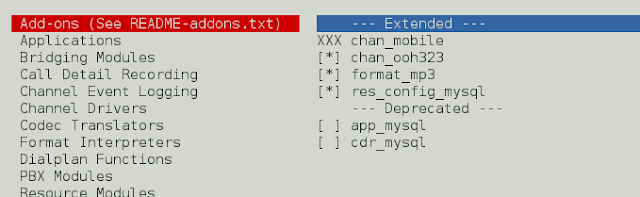
在 核心声音包, 选择音频数据包格式如下
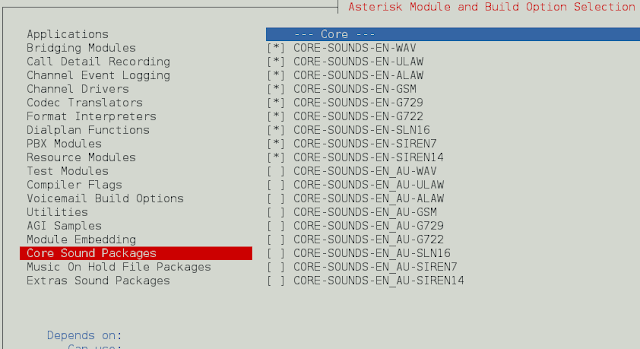
为了 音乐暂停, 选择以下最小模块
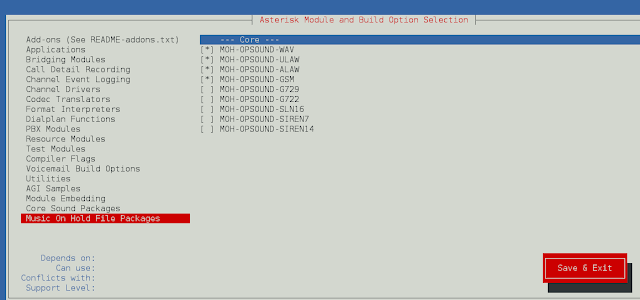
在 额外的声音包, 如下图选择:
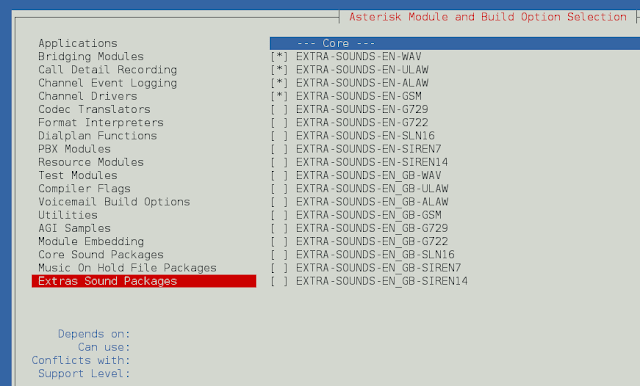
主动式 app_macro 没有菜单 应用.
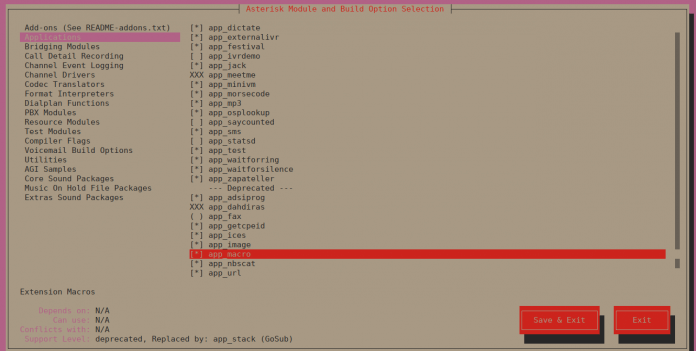
您可以根据需要更改其他设置。. 等结束了, 保存并退出并安装带有选定模块的 Asterisk.
然后, 通过运行构建 Asterisk:
制作
输出示例:
构建文档: 第三方频道 pbx 应用 编解码器 格式 cdr cel bridges funcs 测试 main res 插件 +--------- Asterisk 构建完成 ---------+ + Asterisk 已成功构建, 和 + + 可以通过运行安装: + + + + 进行安装 + +-------------------------------------------+
准备好时, 通过运行命令安装 Asterisk:
进行安装
输出示例:
+---- 星号安装完成 -------+ + + + 您必须阅读安全文件 + + + + Asterisk 已成功安装. + + 如果您想安装示例 + + 配置文件 (覆盖任何 + + 现有的配置文件), 跑: + + + + 对于通用参考文档: + + 制作样品 + + + + 对于示例基本 PBX: + + 制作基本的pbx + + + + + +----------------- 或者 ---------------------+ + + + 您可以继续安装星号 + + 现在或以后运行的程序文档: + + + + 制作程序文档 + + + + **注意** 这要求您有 + + 安装在本地系统上的 doxygen + +-------------------------------------------+
您可以选择安装文档:
制作程序文档
最后, 安装设置和示例.
make samples
make config
ldconfig
将为 Asterisk 创建一个 systemd 服务单元文件.
创建星号用户
分别创建用户和组来运行 Asterisk 服务, 并分配正确的权限.
sudo groupadd asterisk sudo useradd -r -d /var/lib/asterisk -g asterisk asterisk sudo usermod -aG audio,dialout asterisk sudo chown -R asterisk.asterisk /etc/asterisk sudo chown -R asterisk.asterisk /var/{库,日志,线轴}/asterisk sudo chown -R asterisk.asterisk /usr/lib/asterisk
将星号默认用户设置为星号.
$ 须藤 vim /etc/default/星号 AST_USER="星号" AST_GROUP="星号"
$ 须藤 vim /etc/asterisk/asterisk.conf 运行用户 = 星号 ; 要运行的用户. 运行组 = 星号 ; 要运行的组.
保存更改后重新启动星号服务.
sudo systemctl 重启星号
启用星号服务以在系统启动时启动.
sudo systemctl 启用星号
测试是否可以连接到 Asterisk CLI:
# 星号-rvv 星号 16.0.1, 版权 (C) 1999 - 2018, 数码宝贝, 公司. 和别的. 由马克·斯宾塞创建 <markster@digium.com> Asterisk 附带绝对没有保证; 输入“核心展示保修”以获取详细信息. 这是免费软件, with components licensed under the GNU General Public License version 2 和其他许可证; you are welcome to redistribute it under certain conditions. 输入“核心表演许可证”以获取详细信息. ========================================================================= Running as user 'asterisk' Running under group 'asterisk' Connected to Asterisk 16.0.1 目前在 ubuntu 上运行-01 (PID = 10154) ubuntu-01*命令行界面> 核心节目频道 通道位置状态应用程序(数据) 0 活跃频道 0 活跃通话 0 calls processed ubuntu-01*命令行界面> 退出 星号干净地结束 (0). 执行最后一分钟清理
如果您有活动的 ufw 防火墙, 打开 HTTP 端口和端口 5060, 5061
sudo ufw 允许从任何端口到任何端口的 proto tcp 5060,5061
准备好了! 你现在有星号 16 LTS 安装在你的 Ubuntu 服务器上 18.04 / 16.04 / 德比安 9
来源: https://Computingforgeeks.com/how-to-install-asterisk-16-lts-on-ubuntu-18-04-16-04-debian-9/








2 注释
你好一切都很好?
我什至不知道是否还有人会阅读此消息,尝试无需任何费用,请问如何重置我的用户密码??
如果你能帮助我,我将不胜感激.
edmarrf@hotmail.com
你好,
尝试使用错误的密码登录 5 次并发送, 附在评论中, 错误消息的照片将出现.